Canal Aberto
29/11/2006
O WordArt é um recurso que permite a inserção de textos com "efeitos especiais", que tratados como um objeto de desenho dentro do documento. Textos em 3D, sombreados, multicoloridos e com diversos formatos podem ser criados em alguns cliques. Veja como inserir um texto de WordArt em seu documento.
Clique no menu "Inserir", selecione "Imagem" e, no submenu, "WordArt". Se a barra de desenhos, no pé da janela do Word, estiver aberta, você pode clicar no botão WordArt --com a figura de uma letra "A" inclinada.
Se a barra de desenho não estiver aparecendo, clique em "Barras de Ferramentas" no menu "Exibir", e em "Desenho". Em seguida, na barra de ferramentas "Desenho", clique no botão "Inserir WordArt".
O Word exibirá uma janela de visualização com efeitos visuais na qual você poderá exibir 30 efeitos de WordArt e escolher aquele que deseja usar.(figura1)
Depois de selecionar o efeito desejado, clique no botão "Ok". Uma segunda caixa de diálogo vai pedir que você digite o texto que receberá o efeito. Você pode mudar a fonte e o tamanho das letras, se desejar.(figura 2)
Depois de terminada a digitação, pressione "Ok". O texto aparecerá na posição do cursor, mas não fará parte do parágrafo. Ele pode ser arrastado, girado ou redimensionado, pois o WordArt funciona praticamente da mesma forma que outros objetos de desenho.
Se você selecionar o WordArt, aparecerá uma barrinha de botões na tela. Você pode usar os botões para da barra de ferramentas WordArt para alterar o efeito --poderá mudar a inclinação do texto ou a sua posição dentro da página, usando as ferramentas apropriadas.(figura 3)
Para tanto, clique com o botão direito sobre "WordArt" e selecione "Formatar WordArt". Escolha os campos apropriados para mudar a forma de exibição do texto.
Pronto, seus documentos ganham um novo visual. Esse recurso é ótimo para acrescentar um título especial ou chamar a atenção para um tópico. Mas não exagere, senão o documento ficará muito "poluído".
Inserindo WordArt em documentos do Word
Há dois tipos básicos de elementos gráficos que você pode usar para melhorar a aparência de objetos de desenho e imagens dos documentos do Word. Os objetos de desenho incluem autoformas, diagramas, curvas , linhas e o WordArt.O WordArt é um recurso que permite a inserção de textos com "efeitos especiais", que tratados como um objeto de desenho dentro do documento. Textos em 3D, sombreados, multicoloridos e com diversos formatos podem ser criados em alguns cliques. Veja como inserir um texto de WordArt em seu documento.
Clique no menu "Inserir", selecione "Imagem" e, no submenu, "WordArt". Se a barra de desenhos, no pé da janela do Word, estiver aberta, você pode clicar no botão WordArt --com a figura de uma letra "A" inclinada.
Se a barra de desenho não estiver aparecendo, clique em "Barras de Ferramentas" no menu "Exibir", e em "Desenho". Em seguida, na barra de ferramentas "Desenho", clique no botão "Inserir WordArt".
O Word exibirá uma janela de visualização com efeitos visuais na qual você poderá exibir 30 efeitos de WordArt e escolher aquele que deseja usar.(figura1)
| Reprodução |
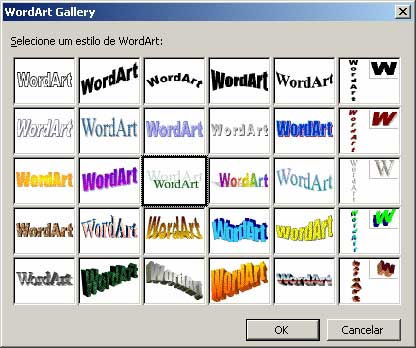 |
| Figura 1 |
Depois de selecionar o efeito desejado, clique no botão "Ok". Uma segunda caixa de diálogo vai pedir que você digite o texto que receberá o efeito. Você pode mudar a fonte e o tamanho das letras, se desejar.(figura 2)
| Reprodução |
 |
| Figura 2 |
Depois de terminada a digitação, pressione "Ok". O texto aparecerá na posição do cursor, mas não fará parte do parágrafo. Ele pode ser arrastado, girado ou redimensionado, pois o WordArt funciona praticamente da mesma forma que outros objetos de desenho.
Se você selecionar o WordArt, aparecerá uma barrinha de botões na tela. Você pode usar os botões para da barra de ferramentas WordArt para alterar o efeito --poderá mudar a inclinação do texto ou a sua posição dentro da página, usando as ferramentas apropriadas.(figura 3)
| Reprodução |
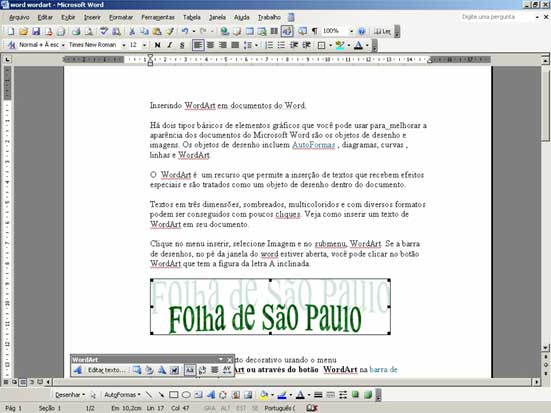 |
| Figura 3 |
Para tanto, clique com o botão direito sobre "WordArt" e selecione "Formatar WordArt". Escolha os campos apropriados para mudar a forma de exibição do texto.
Pronto, seus documentos ganham um novo visual. Esse recurso é ótimo para acrescentar um título especial ou chamar a atenção para um tópico. Mas não exagere, senão o documento ficará muito "poluído".
 |
José Antonio Ramalho é escritor, jornalista e fotógrafo. Publicou 105 livros sobre tecnologia, mitologia grega e fotografia, traduzidos para o inglês, espanhol, polonês, indonésio e chinês. Ganhou dois prêmios de jornalismo técnico. E-mail: canalaberto@uol.com.br. |
